Hostwinds دروس
نتائج البحث عن:
جدول المحتويات
كيفية تثبيت لوحة الويب Centos على سحابة VPS
العلامات: Cloud Servers, CentOS Web Panel, VPS
ما هي لوحة الويب Centos (CWP)؟
CWP تعني لوحة الويب CentOS.CentOS هو منافس محترم ، يحركه المجتمع ، CPANEL/WHM.تم إنشاؤه للاستخدام في إدارة سريعة وسهلة تحديد الخوادم و خوادم VPS دون الحاجة إلى استخدام وحدة تحكم SSH لكل مهمة.يمكنك استضافة مجالات متعددة مجانًا باستخدام لوحة الويب هذه.من السهل جدًا تكوينه وإدارته.
إنه مجاني لتثبيت وتنوعا بشكل لا يصدق بالإضافة إلى أن تكون مفتوحة المصدر والمجتمع المدعوم.تقدم CWP العديد من قنوات الدعم المخصصة ولديها عدة فوائد إضافية مثل:
- استعادة الخادم الخاص بك من النسخ الاحتياطية CPanel
- سجلات DNS التي توليد السيارات (DKIM، DMARC، SPF، FILES)
- لا توجد حدود على عدد المجالات التي يمكن أن يستضيفها الخادم (إلى جانب موارد VPSS)
- السماح بإضافة وتكوين IPS مخصصة
- لا توجد حدود على عدد لوحات المستخدم التي يمكنك إنشاءها.
- يوفر CentoS طوابق مجانية ودفع.
- يمكنك تمكين الحصص للمستخدمين.
- النسخ الاحتياطية على خادم وإعداد النسخ الاحتياطي عن بعد اختياري مدمجة إلى النظام الأساسي مدمجة.
- يسمح بإجراء القدرة على مكالمات API للأتمتة إذا لزم الأمر.
- تدعم CentoS بزائف وساحبة WHMCs لسهولة الاستخدام.
- يأتي معيارا مع البرامج النصية المدمجة ل WordPress، Drupal، Prestashop، جملة.
- يوفر مثبت WHMCS الآلي في وحدة التحكم المسؤول
ما هو مطلوب لاستخدام CWP؟
CWP هي منصة إدارة واستضافة المواقع الوظيفة بالكامل تتطلب تثبيت VPS أو خادم مخصص فقط.فيما يلي خطوات تصنف لمساعدتك في بدء تثبيت يدوي كامل ل CWP.لاحظ أن CWP يدعم فقط عنوان IP ثابت.
ملاحظة: مطلوب إعداد الخادم
قبل تثبيت CWP نفسه، تحتاج إلى ضمان تشغيل الخادم الخاص بك تثبيت جديد من صور Centos 8 من صور Our Cloud OS.لاحظ أن هذا هو تثبيت خادم الحد الأدنى.
على الرغم من أن هذا التثبيت عملية سهلة للغاية، إلا أن الأمر يتطلب وقتا طويلا للانتهاء، وفي بعض الأحيان يمكن أن يستغرق ما يصل إلى 25 دقيقة.بمجرد تشغيل البرنامج النصي المثبت، لا تتردد في الابتعاد والتحقق بشكل دوري.سبب هذا هو البرنامج النصي الذي تقوم بتنزيله بتثبيت العديد من التبعيات.
المتطلبات الأساسية
تأكد من توفر كل من هذه المتطلبات الموضحة أدناه قبل بدء عملية التثبيت.
- تثبيت خادم CentoS محدث بالكامل
- مكدس مصباح مثبت
- خادم 32 بت - 512 ميغابايت
- خادم 64 بت - 1024 ميغابايت
- حملة الفضاء - 10 جيجابايت
ضمان تنشيط مستودعات النظام
الخطوة 1: قبل البدء في مزيد من التثبيت، تأكد من أن نظام التشغيل الخاص بك لديه مستودع صحيح محمل.
yum install https://dl.fedoraproject.org/pub/epel/epel-release-latest-8.noarch.rpm
الخطوة 2: تثبيت wget.
dnf install wget -y
الخطوه 3: تحديث الخادم.
yum -y update
الخطوة الرابعة: اعادة التشغيل
reboot
الخطوة الخامسة:
cd /usr/local/src
الخطوة السادسة:
wget http://centos-webpanel.com/cwp-el8-latest
الخطوة السابعة:
sh cwp-el8-latest
الخطوة الثامنة: ملاحظة تفاصيل تسجيل الدخول المطبوعة بعد اكتمال التثبيت بنجاح.
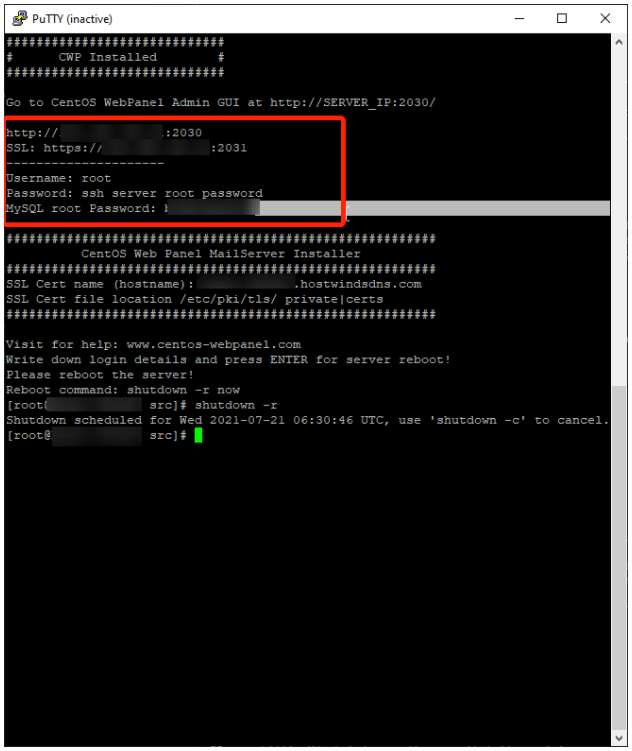
الخطوة 9:
reboot
تكوين CWP للنطاق الأول والمستخدم
الخطوة 1: قم بتسجيل الدخول إلى عنوان URL الإداري للخادم مع متصفحك باستخدام الرابط أدناه.
[https://ServerIP:2031](https://ServerIP:2031)
الخطوة 2: أدخل بيانات اعتماد تسجيل دخول المستخدم جذر الخاص بك للخادم.هذا هو المستخدم الإداري الوحيد الذي يتم إرفاقه بإدخال لوحة ويب التحكم في CWP.
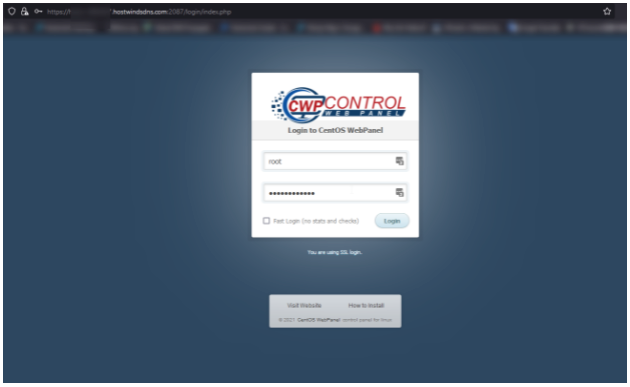
الخطوه 3: تحتاج إلى تحديث الأسماء الأسماء للتثبيت.لاحظ أنك تريد عموما خوادم DNS السحابية أو خوادم الأسماء الخاصة المجال الخاصة بك و iPs.انتقل إلى DNS وظائف المنسدلة على لوحة المعلومات وأدخل أسماء الأسماء الخاصة بك.قدمت الاختيار لتحديث وإعادة تشغيل خادم DNS الخاص بك باستخدام مربعات الاختيار أسفل إدخال خادم الاسم.تأكد من التحقق من ذلك للمتابعة.
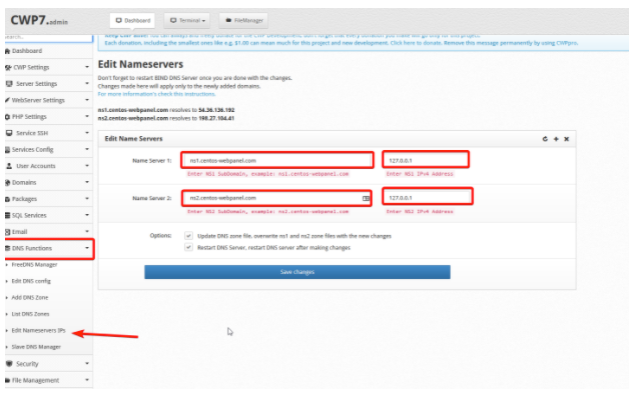
الخطوة الرابعة: قم بإنشاء مستخدم وأدخل المجال الأول.انتقل إلى حسابات المستخدمين المنسدلة على لوحة المعلومات وأدخل المعلومات الموضحة أدناه:
- اسم النطاق: المجال الرئيسي أو المجال الأول للخادم
- اسم المستخدم: اسم المستخدم لمسؤول الخادم
- كلمه السر: كلمة المرور التي ستستخدمها لهذا الخادم.يمكنك إدخال أحد اختيارك أو إنشاء واحد عشوائي أيضًا.
- البريد الإلكتروني للمسؤول: هذا هو جهة اتصال البريد الإلكتروني التي تحتاجها إلى استخدامها كمسؤول
- IP الخادم: هذا هو IP المخصص أو المشترك الذي ستستخدمه
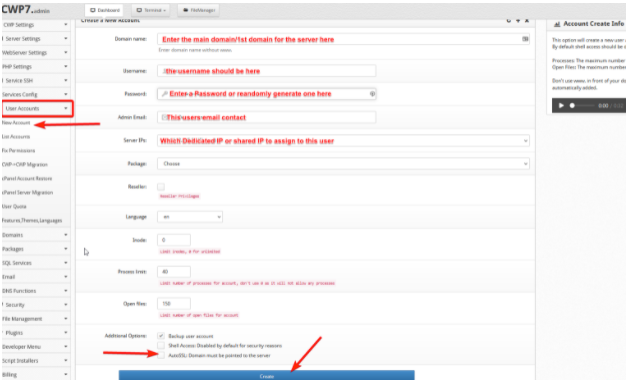
الخطوة الخامسة: أدخل عنوان URL لوحي العميل
[https://ServerIP:2083](https://ServerIP:2083)
الخطوة السادسة: أدخل اسم المستخدم وكلمة المرور العميل الذي قمت بإنشائه للتو لإدخال لوحة القيادة الجديدة وتذكر أن أحفظ هذا للحصول على مزيد من الاستخدام.
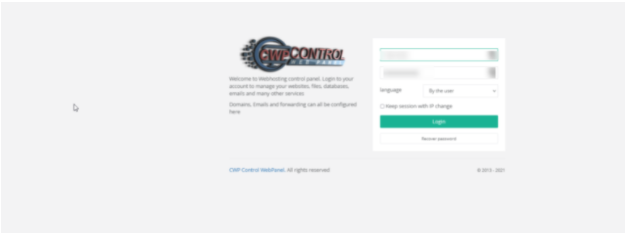
كتب بواسطة Hostwinds Team / يوليو 31, 2021
